LibreOffice Calc の折れ線グラフは、Y軸 (縦軸) の目盛りの開始数値は自動設定されている。そのため大きな数値ばかりを入力するケースでは、通常は目盛りのスタートが「ゼロ以外」に調整される。
例えばこんなカンジ。
▲クリックで拡大
この例の場合、確かにY軸が 10,000 からスタートした方が数値の増減が分かりやすい。
このように、通常は軸の目盛り調整は自動設定に任せておいた方が良いように思われる。しかし「どうしてもゼロスタートにしておきたい」と思うようなグラフを作成するケースも多々あるため、グラフ目盛りを手動調整する方法は覚えておきたい。
そして、この手順の中には結構忘れやすいものが含まれているため、メモしておくことにした。
スポンサー リンク
ここからが実際の手順
縦軸目盛りの手動調整手順
以下の手順を行う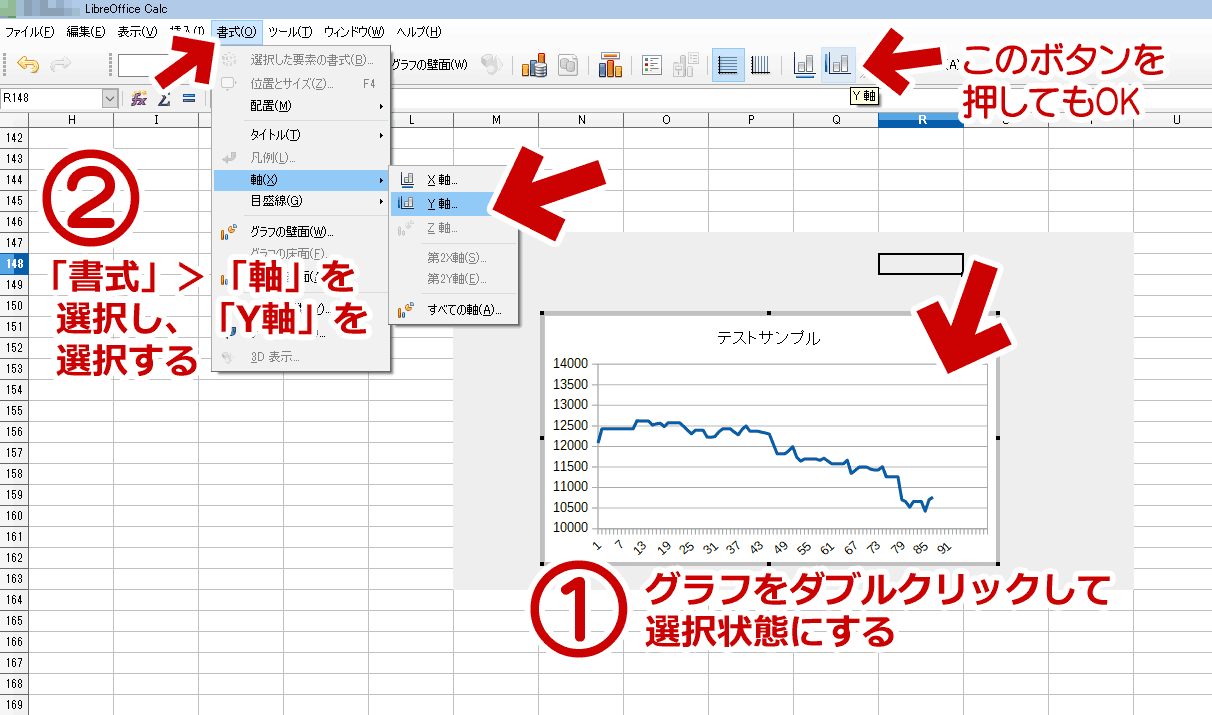
▲クリックで拡大
グラフをダブルクリックして選択状態にし、「書式」>「軸」>「Y軸」を選択する。またはメニューバーの「Y軸」ボタンを押す。
ここでチェックポイント
「グラフをダブルクリックして選択状態にする」という手順を踏まなければ、「書式」>「軸」>「Y軸」や、メニューバーの「Y軸ボタン」は選択できない。
シングルクリックの選択状態では設定不可。いつもここを忘れてしまうので注意。
チェックポイントおわり、本文のつづき。
Y軸の設定パネルが開く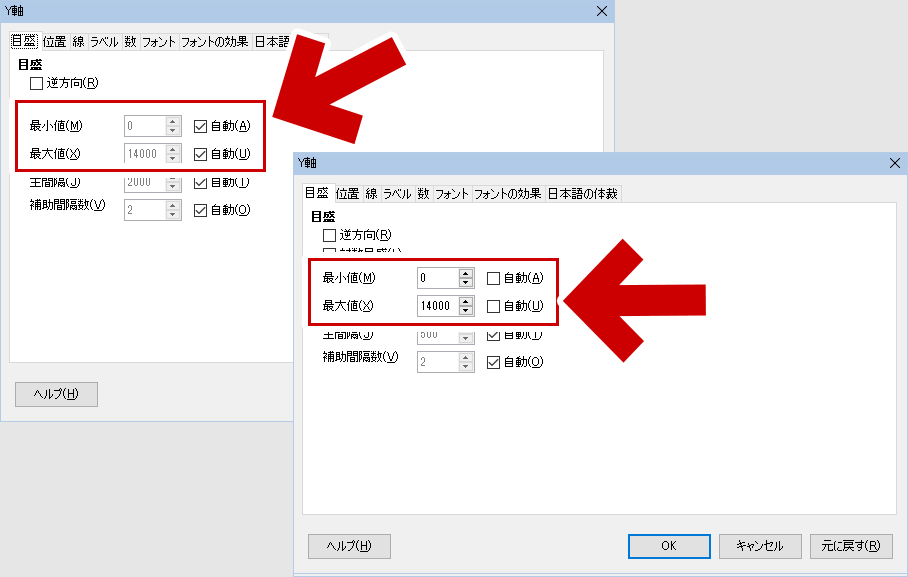
▲クリックで拡大
ここで最小数値、最大数値 の「自動」のチェックを外し、任意の数値 (今回の場合、最小値に0) を入力すればOK。
完成図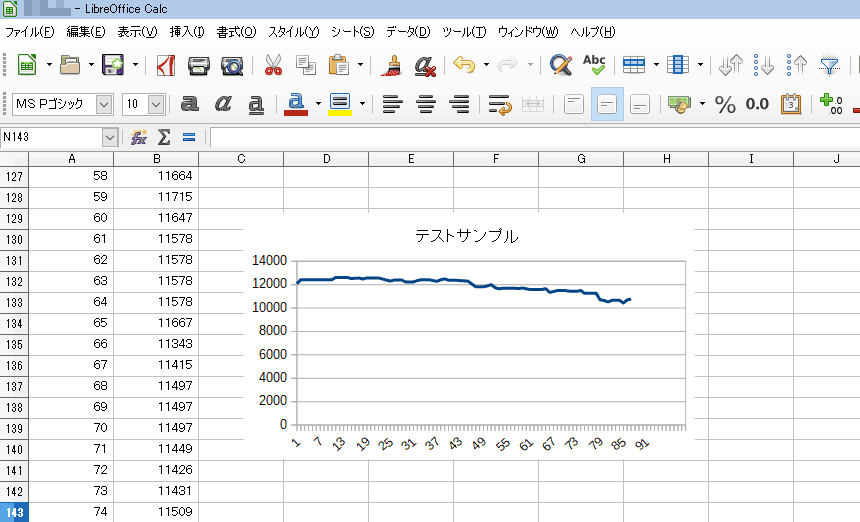
▲クリックで拡大
上記の手順で LibreOffice Calc の折れ線グラフにて、Y軸の目盛りをゼロスタートにできた。
このページの情報は以上。